0x00 概述
Docker从1.13版本之后采用时间线的方式作为版本号,分为社区版CE和企业版EE。
社区版是免费提供给个人开发者和小型团体使用的,企业版会提供额外的收费服务,比如经过官方测试认证过的基础设施、容器、插件等。
社区版按照stable和edge两种方式发布,每个季度更新stable版本,如17.06,17.09;每个月份更新edge版本,如17.09,17.10。
0x01 安装docker
1、Docker 要求 CentOS 系统的内核版本高于 3.10 ,查看本页面的前提条件来验证你的CentOS 版本是否支持 Docker 。
通过 uname -r 命令查看你当前的内核版本
$ uname -r
2、使用 root 权限登录 Centos。确保 yum 包更新到最新。
$ sudo yum update
3、卸载旧版本(如果安装过旧版本的话)
$ sudo yum remove docker docker-common docker-selinux docker-engine
4、安装需要的软件包, yum-util 提供yum-config-manager功能,另外两个是devicemapper驱动依赖的
$ sudo yum install -y yum-utils device-mapper-persistent-data lvm2
5、设置yum源
$ sudo yum-config-manager --add-repo https://download.docker.com/linux/centos/docker-ce.repo

6、可以查看所有仓库中所有docker版本,并选择特定版本安装
$ yum list docker-ce --showduplicates | sort -r
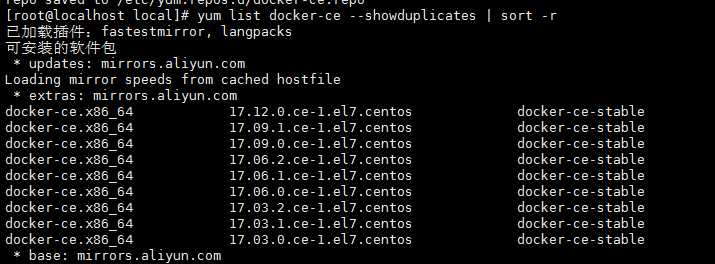
7、安装docker
$ sudo yum install docker-ce #由于repo中默认只开启stable仓库,故这里安装的是最新稳定版17.12.0 $ sudo yum install <FQPN> # 例如:sudo yum install docker-ce-17.12.0.ce
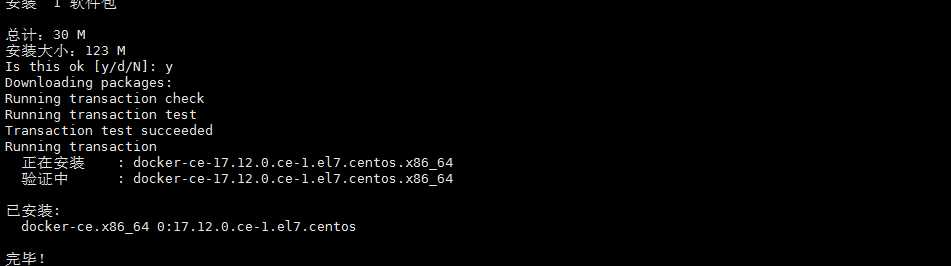
8、启动并加入开机启动
$ sudo systemctl start docker $ sudo systemctl enable docker
9、验证安装是否成功(有client和service两部分表示docker安装启动都成功了)
$ docker version
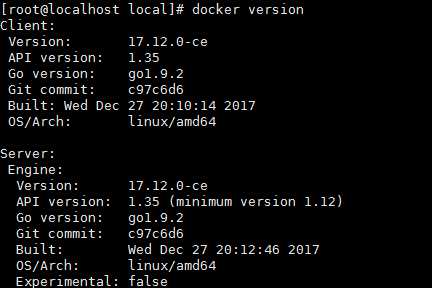
0x02 注意问题
1、因为之前已经安装过旧版本的docker,在安装的时候报错如下:
Transaction check error: file /usr/bin/docker from install of docker-ce-17.12.0.ce-1.el7.centos.x86_64 conflicts with file from package docker-common-2:1.12.6-68.gitec8512b.el7.centos.x86_64 file /usr/bin/docker-containerd from install of docker-ce-17.12.0.ce-1.el7.centos.x86_64 conflicts with file from package docker-common-2:1.12.6-68.gitec8512b.el7.centos.x86_64 file /usr/bin/docker-containerd-shim from install of docker-ce-17.12.0.ce-1.el7.centos.x86_64 conflicts with file from package docker-common-2:1.12.6-68.gitec8512b.el7.centos.x86_64 file /usr/bin/dockerd from install of docker-ce-17.12.0.ce-1.el7.centos.x86_64 conflicts with file from package docker-common-2:1.12.6-68.gitec8512b.el7.centos.x86_64
2、卸载旧版本的包
$ sudo yum erase docker-common-2:1.12.6-68.gitec8512b.el7.centos.x86_64

3、再次安装docker
$ sudo yum install docker-ce
4、删除docker的方法:
yum remove docker docker-common docker-selinux docker-engine -y /etc/systemd -name ‘*docker*‘ -exec rm -f {} ; find /etc/systemd -name ‘*docker*‘ -exec rm -f {} \; find /lib/systemd -name ‘*docker*‘ -exec rm -f {} \;
0x03 安装特定版本的Docker
查询可用版本
[root@bogon ~]# yum list docker-ce --showduplicates | sort -r
查询结果
* updates: centos.ustc.edu.cn Loading mirror speeds from cached hostfile Loaded plugins: fastestmirror, langpacks * extras: centos.ustc.edu.cn docker-ce.x86_64 18.03.0.ce-1.el7.centos docker-ce-stable docker-ce.x86_64 17.12.1.ce-1.el7.centos docker-ce-stable docker-ce.x86_64 17.12.0.ce-1.el7.centos docker-ce-stable docker-ce.x86_64 17.09.1.ce-1.el7.centos docker-ce-stable docker-ce.x86_64 17.09.0.ce-1.el7.centos docker-ce-stable docker-ce.x86_64 17.06.2.ce-1.el7.centos docker-ce-stable docker-ce.x86_64 17.06.1.ce-1.el7.centos docker-ce-stable docker-ce.x86_64 17.06.0.ce-1.el7.centos docker-ce-stable docker-ce.x86_64 17.03.2.ce-1.el7.centos docker-ce-stable docker-ce.x86_64 17.03.1.ce-1.el7.centos docker-ce-stable docker-ce.x86_64 17.03.0.ce-1.el7.centos docker-ce-stable
安装指定版本
[root@bogon ~]# sudo yum install docker-ce-17.12.0.ce-1.el7.centos
安装结果
Total 369 kB/s | 30 MB 00:01:24 Retrieving key from https://download-stage.docker.com/linux/centos/gpg Importing GPG key 0x621E9F35: Userid : "Docker Release (CE rpm) <docker@docker.com>" Fingerprint: 060a 61c5 1b55 8a7f 742b 77aa c52f eb6b 621e 9f35 From : https://download-stage.docker.com/linux/centos/gpg Is this ok [y/N]: y Running transaction check Running transaction test Transaction test succeeded Running transaction Installing : 2:container-selinux-2.42-1.gitad8f0f7.el7.noarch 1/2 Installing : docker-ce-17.12.0.ce-1.el7.centos.x86_64 2/2 Verifying : 2:container-selinux-2.42-1.gitad8f0f7.el7.noarch 1/2 Verifying : docker-ce-17.12.0.ce-1.el7.centos.x86_64 2/2 Installed: docker-ce.x86_64 0:17.12.0.ce-1.el7.centos Dependency Installed: container-selinux.noarch 2:2.42-1.gitad8f0f7.el7 Complete! [root@bogon ~]#

